Variante 1: PDF Datei an lokal installierten Drucker senden
Vorraussetzung: der Etikettendrucker ist lokal auf dem PC installiert und über das Druckmenü erreichbar. (Der Druckertreiber des Etikettendruckers ist installiert.)
Für diesen Fall werden die Etiketten von der Labordatenbank als PDF im Format der Etiketten für den Drucker bereit gestellt. Um dies einzustellen, brauchen wir die Abmessungen der Etiketten (z.B. 30mm x 60mm) und den Inhalt der Etiketten (Probenr., Bezeichnung, etc.).
Der Etikettendruck wird in Form einer Auswertung mit PDF Export realisiert und kann dann auf Knopfdruck auf alle Seiten der Labordatenbank integriert werden.
Variante 2: USB Drucker per ZPL Datei
Vorraussetzung: Der Etikettendrucker ist über USB mit dem PC verbunden und kann ZPL Dateien ausdrucken. Die ZPL Dateien werden von der Labordatenbank als Auswertung erstellt und per WebUSB an den Etikettendrucker übertragen.
Für die Nutzung unter Windows ist gegebenenfalls die Installation eines USB Driver wie z.B. https://zadig.akeo.ie erforderlich.
Unter macOS funktioniert der Etikettendruck per USB mit ZPL Dateien mit Chrome ohne weitere Installation (aktuell funktioniert der Etikettendruck per USB mit ZPL Dateien nicht mit iPhone oder iPad).
Vorschau für ZPL Format: http://labelary.com/viewer.html
Beispiel Etikettendrucker die mit dem ZPL Format arbeiten: Zebra ZD 400
Variante 3: Netzwerk-Etikettendrucker
Wenn es sich um einen Netzwerk-Etikettendrucker handelt können Sie von jedem PC oder Tablet aus Etiketten mit der Labordatenbank ausdrucken.
In diesem Fall übertragen wir die Etiketten in Form einer CSV-Datei an den Netzwerk-Etikettendrucker. Die CSV-Datei wird hierzu auf einen SFTP Server gespeichert der mit dem Etikettendrucker in Verbindung steht. Hierzu muss Ihre IT-Abteilung einen entsprechenden SFTP Server bereitstellen. Hierfür wird ebenfalls eine Druckersoftware benötigt, damit die Daten an den entsprechenden Etikettendrucker gesendet werden.
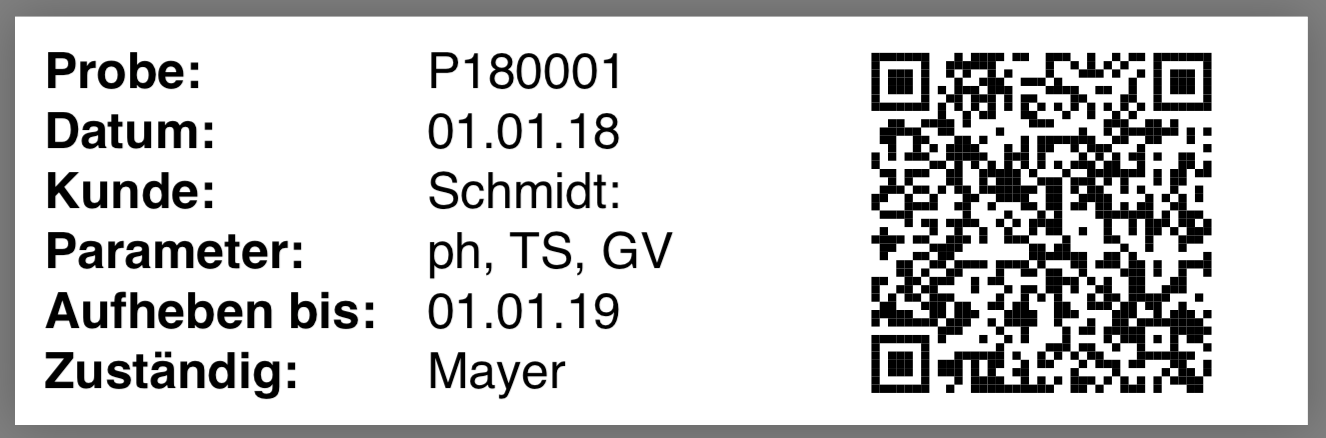
Sie können an folgenden Stellen Etiketten drucken:
Tipp 1: Richten Sie sich einen Filter ein (z.B. Alle Proben von heute aus dem Bereich Mikrobiologie mit Status 'angelegt')
Tipp 2: Geben Sie neben dem Barcode bzw. dem QR-Code auch für das menschliche Auge lesbare Informationen auf das Etikett (z.B. Probennummer, Kunde oder auch angeforderte Analysen als Text) mit aus.
Letzte Änderung: 22.12.2025
Allgemeines
PDF-Vorlagen
Rezepturen
Berichte
Berichtstabellen Editor
Schnittstellen
Kompetenzen
AI Funktionen
Mitarbeiter
Einführungsphase
Auswertungen
Aufträge
Proben
Vorlagen
Kunden
Kundenzone (optional)
Anlagen
Angebote
Rechnungen
Parameter
Rechnen mit Parametern
Webservices
Transformationscode
Prüfpläne / Grenzwerte / Spezifikationen
Dokumentenlenkung
Material
Fragen und Antworten
Prüfmittel
Mitarbeiterschulungen
8D-Report
Sonstiges
Lieferantenbewertung
Dateiverwaltung
Prozesse